Step11:接下来是突出主体,将图片下边部分的红叶模糊掉,加大主次间的对比关系。先将已经完成调色的图片存档。再次打开它,按CTRL+J“复制图层”,如图所示——
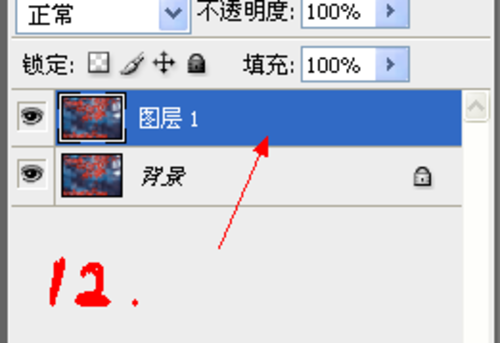
Step12:“滤镜”一栏,找到“模糊”,“表面模糊”,设置参数,红圈所示,单击“确定”,发现全图都被模糊掉了,没关系,接着往下看,
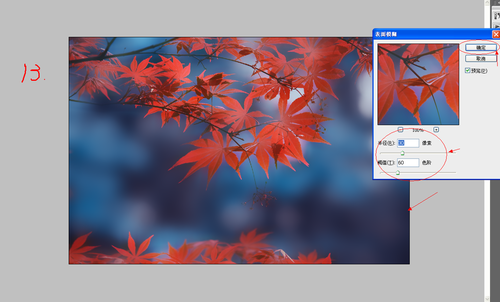
Step13:工具箱中挑选画笔工具的柔角画笔,或者使用历史记录画笔工具,设置画笔大小,在主体上涂抹,即可找回模糊前的清晰度;(这个步骤忘记截图了)
Step14:按照蓝色方框内的“拼合图像”,~

Step15:加上边框,打上水印,就OK了!

怎么样?效果还不错吧,只要掌握了这样的步骤,您也可以自由发挥。也许最后调出来的照片会跟着不一样,没关系,毕竟每个人思维,情感,心境不同,调试的作品也不会完全相同。更多关于摄影技巧的交流,请戳PConline摄影论坛。
顶一下
(0)
100%
踩一下
(0)
100%





近期评论